
Remova músicas de uma lista de reprodução clicando com o botão direito nelas.
Crédito da imagem: Captura de tela cortesia do Spotify.
Excluir músicas de sua coleção de músicas do Spotify ou de uma lista de reprodução é algo que você pode fazer em seu PC, tablet ou smartphone. Se você salvou uma música em sua coleção e a adicionou a uma lista de reprodução, será necessário remover a música de ambos se não quiser ouvi-la nunca mais.
Se você não quiser que a música armazenada em seu PC apareça no Spotify, você também pode removê-los. No entanto, você só pode remover a fonte inteira, como o Windows Music Player ou o iTunes, não uma música específica.
Vídeo do dia
Removendo músicas em um PC
Passo 1
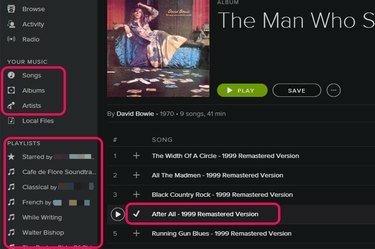
Localize a música que deseja excluir.
Crédito da imagem: Captura de tela cortesia do Spotify.
Localize a música que deseja remover. Você pode encontrar músicas salvas em Músicas, Álbuns, Artistas ou em uma Lista de reprodução. As músicas salvas são indicadas com marcas de seleção.
Passo 2
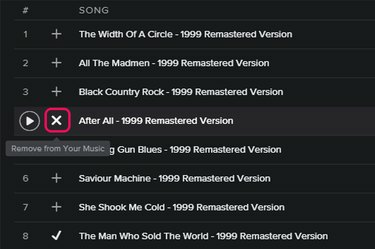
Clique no X para remover a música de sua coleção salva.
Crédito da imagem: Captura de tela cortesia do Spotify.
Passe o cursor sobre a marca de verificação ao lado do título da música. Quando a marca de seleção se torna um X, Clique. Isso exclui a música de sua coleção de músicas, mas não a remove das listas de reprodução.
etapa 3

Clique com o botão direito em uma música para removê-la de uma lista de reprodução.
Crédito da imagem: Captura de tela cortesia do Spotify.
Remova uma música de uma lista de reprodução do Spotify clicando com o botão direito na música dessa lista de reprodução e selecionando Remover desta lista de reprodução. Remover a música de uma lista de reprodução não afeta outras listas, nem apaga a música de sua coleção de música salva.
Passo 4

Desligue a fonte local para remover essas músicas do Spotify.
Crédito da imagem: Captura de tela cortesia do Spotify.
Remova músicas armazenadas localmente em seu computador do Spotify selecionando Preferências no menu Editar. Role para baixo até a seção Arquivos locais e clique no botão Ligado desligado alterne ao lado da fonte que deseja remover. Desativar o acesso do Spotify ao iTunes, por exemplo, remove todas as faixas do iTunes da lista de arquivos locais do Spotify.
Usando um aplicativo móvel
Passo 1
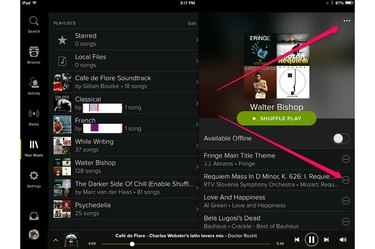
Os botões de opção são representados por três pontos.
Crédito da imagem: Captura de tela cortesia do Spotify.
Remova uma música de sua coleção de músicas salvas tocando no pontilhado Opções ícone ao lado de qualquer música e selecionando Remover.
Para remover uma música de uma lista de reprodução específica, comece selecionando a lista de reprodução e toque no pontilhado Opções ícone acima do nome da lista de reprodução.
Passo 2
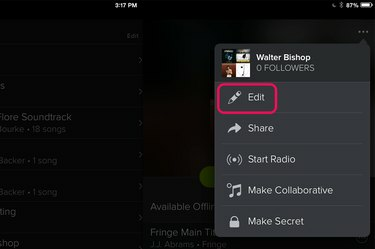
Selecione Editar.
Crédito da imagem: Captura de tela cortesia do Spotify.
Selecione Editar nas opções da lista de reprodução. Isso coloca a lista de reprodução no modo de edição.
etapa 3

Exclua a música da lista de reprodução.
Crédito da imagem: Captura de tela cortesia do Spotify.
Toque no vermelho Excluir ícone ao lado do título da música. Remover uma música de uma lista de reprodução não a remove de outras listas de reprodução nem a exclui de sua coleção salva.



